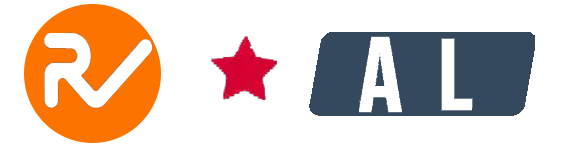Unc0ver越狱详细教程
Unc0ver越狱
在此页面中,您可以根据您的 iPhone / iPad 设备型号和 iOS 版本下载 Unc0ver Jailbreak IPA(在线、基于计算机或虚拟)。
请选择您的 iOS 版本以将兼容的 unc0ver 版本下载到您的设备。
适用于 iOS 11 的 Unc0ver 越狱 – iOS 14.8
适用于 iOS 14.8.1 – iOS 15.5 的 Unc0ver 越狱
*适用于 iOS 11 的 Unc0ver 越狱 – iOS 14.8*
在下载这些版本的 Unc0ver 之前,您必须检查发现设备兼容性。如果您的设备已在下面的列表中列出,您可以使用 unc0ver 越狱您的设备。否则请单击此处获取解决方案。
设备兼容性
某些设备支持取决于 iOS 版本。
- 以下所有设备均支持 iOS 11-iOS 14.3。
- iOS 14.4 – iOS 14.5.1 仅支持 A12 – A14
- iOS 14.6 – iOS 14.8 仅支持 A12/A13 iPhone。
iPhone 12 Mini、iPhone 12、iPhone 12 和 iPhone 12 Pro Max、iPhone11、iPhone 11 Pro、iPhone 11 Pro Max、iPhone XS、XS Max、XR、iPhone X、iPhone 8、iPhone 8 Plus、iPhone 7、iPhone 7 Plus , iPhone 6s, iPhone 6s Plus, iPhone 6, iPhone 6 Plus, iPhone SE, iPhone 5s,12.9 iPad Pro (2nd gen.12.9) iPad Pro, 1st gen.10.5 iPad Pro, 9.7 iPad Pro, iPad Air 2, iPad Air , iPad,5th gen, iPad mini 4, iPad mini 3, iPad mini 2, 3rd gen 2018 iPad Pro 型号和 iPod touch 6G
**Unc0ver 越狱方法**\
Linux 上的 Unc0ver Cydia Impactor 方法
Unc0ver Untether with Fugu 14(仅适用于 iOS 14.4 – iOS 14.5.1)
如何使用盘古8在线方法越狱unc0ver
步骤 01 – 点击上述任何按钮将 Unc0ver 应用程序下载到您的设备。确保从您的设备 Safari 浏览器访问此页面。
步骤 02 – 现在您必须信任 Uncover developer profile。前往设置 > 通用 > 个人资料 > 信任。
步骤 03 – 如果您可以启用飞行模式,禁用 siri / touch ID 并在开始越狱之前重新启动您的设备,那就更好了。
步骤 04 – 打开设备主屏幕上的 Unc0ver 应用程序。点击越狱按钮。
步骤 05 – 完成越狱过程后,它将在越狱过程中重新启动您的设备两次。
步骤 06 – 最后,您的设备将拥有 Cydia
享受!您的 iOS 设备现已越狱!您可以安装所需的调整和越狱包。
重要\– 即使是 Unc0ver 在线 Pangu8 方法也是比基于计算机的越狱方法最简单的方法,它也有一些撤销问题。苹果不时试图阻止它。请尝试上面给出的所有按钮。否则,请使用下面给出的另一种 Unc0ver 越狱方法。此外,iOS 14.8.1 – iOS 15.4.1 不支持 Uncover Jailbreak,包括 iOS 15.5 beta。 您可以下载这些 iOS 版本的 Unc0ver 替代品。
适用于 MAC 用户的 Unc0ver Altstore 方法
步骤 01 –根据您的操作系统从官方网站 下载AltStore 。
步骤 02 – 然后解压缩文件并将 AltStore 移动到您的应用程序文件夹。启动 AltStore 应用程序。
步骤 03 – 点击 AltStore 图标 > 安装邮件插件选项 > 邮件应用程序 > 邮件 > 首选项 > 常规 > 管理插件 > AltPlugin > 应用 > 重新启动邮件。
步骤 04 – 通过 USB 连接 iPhone 或 iPad 设备。点击菜单栏中的 AltStore > 安装 AltStore > 你的 iOS 设备。
步骤 05 – 要求使用您的 Apple ID 登录,提供并点击安装。
步骤 06 – 现在转到您的设备设置 > 常规 > 设备管理 > 点击您的 Apple ID >
信任 AltStore。
步骤 07 – 从官方网站下载最新版本的 unc0ver。Altstore 会将其安装到您的设备上。完成后使用 Unc0ver App 进行越狱。
适用于 Windows 用户的 Altstore 方法
步骤 01 – 根据您的设备从 Apple 网站安装 iTunes。
步骤 02 – 根据您的操作系统下载 AltStore。
步骤 03 – 从下载的 zip 文件中点击全部提取,然后双击“Setup.exe”。现在按照 AltStore 提供的屏幕说明进行操作。
步骤 04 – 点击 Windows 键 > 输入“AltServer”,然后打开应用程序。
步骤 05 – 现在点击任务栏中网络图标附近的箭头图标。找到 AltServer 的菱形徽标并点击它。转到选项,将鼠标悬停在安装 AltStore 上,选择您的 iOS 设备并提供您的 Apple ID 和密码。
步骤 06 – 现在转到您的 iOS 设备设置 -> 常规 -> 设备管理,然后点击您的 Apple ID 和信任 AltStore。
步骤 07 – 然后从官方网站下载最新版本的 unc0ver。使用 AltStore 打开 IPA 文件。它将要求登录凭据,输入相同的 ID 和密码。
步骤 08 – AltStore 现在会将 Unc0ver 应用程序安装到您的设备上。
步骤 09 – 现在从您的设备运行 Uncover Jailbreak 应用程序,然后点击越狱按钮开始越狱过程。

第 10 步 – 等到越狱完成,最后您可以在设备主屏幕上看到 Cydia。
Unc0ver 重新配置方法
Reprovision 是一个免费的越狱工具,可以在不撤销的情况下签署 IPA。最大的问题是 unc0ver 越狱在重启后或 7 天后无法正常工作,Unc0ver IPA 是使用免费的非开发 Apple ID 侧载的。
然后您需要再次使用计算机退出并重新运行越狱过程。但是,ReProvision 可让您退出应用程序并在没有 PC 的情况下正常运行。
安装 ReProvision(无需计算机)
步骤 01 – 您应该已经拥有越狱设备。使用任何其他方法越狱您的设备。
步骤 02 – 打开 Cydia 并点击“Sources” > “Edit” > “Add”> 输入源 “repo.incendo.ws” 一旦
步骤 03 – 完成该过程后,搜索“ReProvision”并安装它。
步骤 04 – 然后从提示消息中单击“重新启动 Springboard”。
步骤 05 – 从您的 safari 浏览器访问 unc0ver.dev 官方网站并下载最新版本的 unc0ver。
步骤 06 – 让下载完成。现在,从 iOS 共享菜单的 ReProvision 应用程序中打开下载的应用程序。
步骤 07 – ReProvision 要求您的 Apple ID 和密码进行签名。提供它。
步骤 08 – 点击 ReProvision 中的“安装”按钮并等待安装完成。
Unc0ver IPA + Sideloadly 方法
Sideloadly 是一个适用于 MAC 和 Windows 的 IPA 侧载实用程序。
步骤 01 – 首先,您必须根据您的计算机操作系统下载Sideloadly 。此外,将 Unc0ver IPA 下载到您的计算机。
步骤 02 – 将您的设备连接到计算机,启动 Sideloadly。然后将 unc0ver IPA 拖放到 Sideloadly 窗口中。
步骤 03 – 点击“开始”以开始将 unc0ver 侧载到您的设备。按照屏幕上的说明进行操作。完成后,Unc0ver 应用程序将在您的设备主屏幕上可用。

步骤 04 – 转到设置 > 常规 > 设备管理 > 点击您的 Apple ID,然后点击信任。
步骤 05 – 打开 unc0ver 并继续越狱过程。
适用于 Linux 用户的 Cydia Impactor Impactor Method
步骤 01 – 根据您的计算机操作系统从官方网站和 Cydia Impactor 下载 Unc0ver IPA。
步骤 02 – 然后提取 Unc0ver 文件,并保持打开状态。
步骤 03 – 现在将您的 iPhone 或 iPad 连接到计算机。
步骤 04 – 将发现 ipa 文件拖到 Cydia Impactor 窗口中。
步骤 05 – 现在您需要输入您的 Apple ID 和密码才能将 IPA 侧载到您的设备。
步骤 06 – 完成侧面加载过程后,转到您的设备设置 -> 常规 -> 设备管理,然后点击您的 Apple ID 并信任 unc0ver。
步骤 07 – 现在从您的设备主屏幕启动 Uncover 应用程序,然后点击越狱。继续越狱过程。
参考更多,
**Unc0ver Untether with Fugu 14 for iOS 14.4 – iOS 14.5.1**\
Unc0ver 添加了 iOS 14.4 – 带有 Fugu14 越狱的 iOS 14.5.1 支持。这是因为 Unc0ver Untethered 与 Fugu 14 相结合。 Fugu 是由 Linus Henze 发布的适用于 iOS 14.4 – iOS 14.5.1 的不受限制的越狱。阅读更多关于河豚越狱的信息。
现在,您可以通过最新版本的 AltStore 安装 unc0ver 越狱应用程序。遵循适用于MAC 用户指南的 Unc0ver Altstore 方法。然后 AltStore 将显示一条弹出消息,指出越狱需要解除绑定。请按照以下说明进行操作。(您可以选择继续使用 untether 或继续不使用 untether,就像之前的 unc0ver semi-untethered 一样)
设备兼容性 – iPhone XR、iPhone XS、iPhone XS Max、iPhone 11、iPhone 11 Pro、iPhone 11 Pro Max、iPhone SE 2、iPhone 12 mini、iPhone 12、iPhone 12 Pro、iPhone 12 Pro Max、iPad 8、iPad Air 2、iPad 空气 3、iPad 9、iPad 空气 4
如何使用 unc0ver 安装 Fugu14
步骤 01 – 点击安装不受限制的越狱按钮。它将开始安装 unc0ver 占位符。完成后点击打开占位符按钮。


步骤 02 – 现在 Fugu14 untether 将出现。点击设置 Fugu14 按钮。

步骤 03 – 它运行命令并在命令完成时点击 OK 按钮。AltStore 现在将开始修补 unc0ver 占位符。完成后,点击打开占位符按钮。


步骤 04 – 现在 Fugu14 界面重新出现,点击蓝色的 Install Untether 按钮。它将运行一些额外的命令,然后弹出重启消息。


步骤 05 – 重新启动后再次打开 AltStore,它将弹出一条消息以继续安装 unc0ver 越狱应用程序。点击安装 unc0ver 按钮。
步骤 06 – AltStore 安装 unc0ver 越狱应用程序。然后要求您完成安装。点击打开 unc0ver 按钮。
步骤 07 – 加载应用程序后,点击越狱按钮。完成后点击弹出消息中的确定按钮以继续。


步骤 08 – 现在设备将重新启动。再次运行 unc0ver 越狱应用程序。点击越狱按钮继续越狱。完成越狱过程后,它会要求再次重启设备。点击确定按钮。

重新启动后,您将使用 Fugu14 和 unc0ver 正式越狱。
多参考,
Unc0ver 与您的设备不兼容
Unc0ver semi untethered 或 Unc0ver + fugu 越狱不兼容以下设备型号。这样就可以安装Unc0ver 虚拟越狱了。
**适用于 iOS 14.8.1 – iOS 15.5 的 Unc0ver 越狱**\
您可以在任何运行 iOS 14.8.1 – iOS 15.5 的设备上安装 unc0ver 虚拟应用程序,并以虚拟方式越狱您的设备以安装 Cydia。
Unc0ver 虚拟越狱
unc0ver虚拟越狱是一种获得越狱体验的新方法。您可以使用 Unc0ver 虚拟越狱应用程序安装 Cydia 来越狱您的设备。这将与所有 iOS 15 及更高版本以及所有设备型号兼容。
使用虚拟 unc0ver 越狱
步骤 01 – 点击上面的下载按钮。然后点击下载v1.0.1 > 英文版。首先完成安装应用商店的简单步骤,然后找到 Unc0ver Virtual 应用,点击它。


步骤 02 – 然后点击安装,允许下载配置文件。

步骤 03 – 现在转到您的设备设置,点击配置文件。通过点击安装 > 输入设备密码 > 安装 > 完成来处理。
步骤 04 – 它将出现在 Unc0ver 虚拟应用设备主屏幕上。

步骤 05 – 打开应用程序,然后点击越狱按钮。


步骤 06 – 完成该过程后,您可以在设备主屏幕上看到 Cydia 图标。

多参考,
iOS 15.5 越狱(测试版)
************iOS 14.8.1 – iOS 15.5 的 Unc0ver 替代方案**************
目前 iOS 14.8.1、iOS 15、iOS 15.0.1、iOS 15.0.2、iOS 15.1、iOS 15.1.1、iOS 15.2、iOS 15.2.1、iOS 15.3、iOS 15.3.1、iOS 不支持 Unc0ver 越狱15.4 和 iOS 15.4.1 包括运行 iPhone 和 iPad 型号的 iOS 15.5 测试版,例如iPhone 13型号、iPhone 12型号、iPhone 11型号。这些用户需要使用 Unc0ver 越狱替代方案。以下是 iOS 14.8.1 – iOS 15.5 的最佳 Unc0ver 替代品。
- Zeon(替代在线方法)
目前 Zeon 是 iOS 14.8.1 – iOS 15.5 的最佳在线 Unc0ver 越狱替代方法。它可以安装最流行的越狱应用程序。Zeon 是适用于 iOS 14.8.1、iOS 15、iOS 15.0.1、iOS 15.0.2、iOS 15.1、iOS 15.1.1、iOS 15.2、iOS 15.2.1、iOS 15.3、iOS 15.3.1、iOS 的越狱存储库提取器15.4 和 iOS 15.4.1,包括 iOS 15.5 测试版。
如果您已经升级到 iOS 14.8.1 或更高版本,请安装 Zeon 作为 Unc0ver Jailbreak 替代方案。Zeon 适用于所有其他 iOS 14 所有版本和 iOS 15 所有版本。
- Checkra1n
Checkrain 越狱适用于 iOS 14.8.1。Checkra1n 也适用于 A5-A11 设备上的 iOS 14 – iOS 14.8。因此,iOS 14 到 iOS 14.8.1 用户可以使用 Checkra1n 作为 Unc0ver 的替代品,但有一些限制。因为只有少数设备支持它。此外,它是一种基于 MAC/Linux 的方法。建议在选择越狱工具之前检查Unc0ver 与 Checkra1n的比较。
此外,您可以参考以下链接了解越狱 iOS 14.8.1
发现共同的事实
适用于 Apple TV 4K 的 Unc0ver 越狱
Unc0ver Jailbreak 与运行 tvOS 13 – tvOS 13.4.8 的 Apple TV 4K 兼容。访问Apple TV 越狱页面了解更多详情。
使用官网的unc0ver越狱
Unc0ver Jailbreak (uncover) 工具名称版权所有,Unc0ver.dev是 Unc0ver 团队的官方网站。不要相信任何其他伪装成官方 Unc0ver 网站的网站。
*开发者*
Unc0ver Jailbreak 由 pwn20wnd 与 Sam Binger (@sbingner) 共同开发。此外,Dennis Bednarz 和 Samg_is_a_ninja 甚至在这个 Unc0ver Jailbreak 版本的背后。
Pwn20wnd 是 Electra 越狱团队的前成员。他也拥有一些 Cydia Repos。
替代品 – 新的 Tweak 注入平台
Pwn20wnd 和 Unc0ver 团队发布了 New Tweak Injection 作为 Substitute v2.0,提高了速度和性能。它与 iOS 11 – iOS 14 上的 checkra1n 和 unc0ver 越狱兼容。现在它已经发布了许多更新到 2.0.7,并修复了性能和稳定性。此外,Substitute 版本 2.0.8 在 iOS 和 iPadOS 14 上增加了速度改进和对 unc0ver 的支持。最新的 Substitute 更新可从 Sam Bingner 的存储库中获得。

Unc0ver越狱的最佳回购
这是 unc0ver 越狱的最佳 Cydia 资源和存储库。使用 Unc0ver 越狱工具越狱设备后,您可以添加这些存储库/源。
您可以按照以下说明添加 Cydia Sources / Repos。
步骤 01 – 启动 Cydia。
步骤 02 – 转到 Cydia 应用程序右上角的编辑按钮。
步骤 03 – 从您要添加的以下列表中复制 repo URL。
步骤 04 – 选择添加按钮。将复制的 repo URL 粘贴到那里。选择 Add Source 按钮以添加 Cydia 存储库并刷新包。
步骤 05 – 现在您已将一个存储库添加到您的设备并重复这些步骤以添加任意数量的存储库。
这些是少数几个最受欢迎的 Cydia 存储库,您可以从中获得最好的软件包和调整。
https://shiftcmdk.github.io/repo
https://creaturecoding.com/repo
http://poomsmart.github.io/repo
发现错误
- Unc0ver 6.0.0 更新出现以下错误
卡在第 2 步,恐慌并卡在第 9 步。
无法恢复 Root FS
替代应用程序使手机崩溃。
随机重启。
- 应用商店应用无法下载
如何修复– 只需使用最新的 Unc0ver IPA 即可越狱您的 iPhone。
- 应用程序通知未收到
如何修复– 尝试使用新版本的 Unc0ver 工具越狱您的设备。
- Unc0ver越狱过程卡住
如何修复– 关闭 Unc0ver 应用 > 清除应用缓存 > 重启设备 > 打开飞行模式 > 再次尝试 Unc0ver 越狱
- 无法访问 Cydia
如何修复– 在您的设备上打开 Uncover 应用程序 > 转到设置 > 选择重新安装 Cydia > 休息 Cydia 缓存
- 无法将 Apple ID 添加到 AltStore 方法
如何修复– 尝试使用不同的 Apple ID
Unc0ver 最新更新(更新日志)
v8.0.2 –\添加漏洞利用指南以提高运行 iOS 14.6-14.8 的 A12-A13 iPhone 的可靠性**
v8.0.1 –\修复运行 iOS 14.6 的 A12 iPhone 上的“不支持”错误**
v8.0.0 –\添加对 A12-A13 iPhone 的 iOS 14.6-14.8 支持(不支持 iPad)**
*v7.0.2 –\ *iOS 14 的错误修复(修复了 iOS 14.5 – iOS 14.5.1 上的 iMessage 问题)**
V7.0.1 –\包括 Fugu14 设备在内的所有版本的主要稳定性和可靠性改进(必须安装最新版本的 AltStore (1.4.8)**
v7.0.0 –\添加 iOS 14.4 – iOS 14.5.1 支持带有 Fugu14 的 A12-A14 设备(在安装和运行 unc0ver 之前,必须按照 https://github.com/LinusHenze/Fugu14 上的说明手动安装和运行 Fugu14)**
*v6.2.0 –\ *iOS 14 支持的主要稳定性和可靠性改进**
v6.1.2 – 修复 iOS 14 随机重启的原因
v6.1.1 – 通过修补一个导致其在重新启动用户空间后中断的 Apple 错误,使 Xcode 调试在 iOS 14 上工作
v6.1.0 – 修复 iOS 14 上所有已知的稳定性和可靠性问题
v6.0.2 – 针对 iOS 14 上的稳定性和可靠性问题的额外修复
v6.0.1 – 修复在 iOS 14 上加载启动脚本
v6.0.0 – 添加对 iOS 12.4.9-12.5.1、13.5.1-13.7 和 14.0-14.3 的支持
v5.3.1 – 修复了对从 RootLessJB 中删除剩余文件的支持
v5.3.0 – 增加了 iOS 12.3 -iOS 12.3.1 和 iOS 12.4.1- iOS 12.4.8(最新版本)对具有高漏洞利用可靠性的 iPhone 5S、iPhone 6 和 iPad Air 1 型号的支持
v5.2.1 – 修复了设备兼容性管理器中的错误
v5.2.0 – 新增 iOS 13.5.5~b1 越狱支持,修复禁用自动更新的逻辑错误。
更新捆绑的 Cydia 以修复启用硬件键盘的 iOS 13.5 上的崩溃
v5.0.1 – 启用对越狱应用程序的不受限制的存储访问,以实现沙盒向后兼容性,同时通过为系统和用户应用程序启用安全限制来保持安全性不变。
更新 Phone Rebel 手机壳型号和捆绑包
v5.0.0 – 添加了对 iOS 11-iOS 13.5 上所有设备的全面支持,带有 Cydia 和调整注入
v4.3.1 – 添加了对在越狱中首次重新启动用户空间的支持,添加了对注入整个用户空间的支持以及更多修复。
v4.3.0 – 由于 github 错误导致旧文件暂时可用,因此版本升级到 4.3.1。
v4.2.1 – 修复了一个导致启动替代品不可靠的错误。
v4.2.0 – 修复了 A12-A13 上的系统服务问题(即 iMessage 通知)
v4.1.1 – 修复了 iOS 13.0-13.3 的 time_waste 漏洞利用中的稳定性错误。
v4.1.0 – 将 @bazad 的 oobtimestamp 漏洞利用替换为 @jakeashacks 的 timewaste 漏洞利用,以在 iOS 13.0-13.3 上实现 99% 的第一阶段(利用)可靠性。
v4.0.3 – 全面修复A12-A13上的App Store,修复影响A12-A13上系统服务的bug,通过引导用户正确使用来提高漏洞利用的可靠性。
v4.0.2 – 修复了 iOS 13.0-13.2.3 支持和注入 WebContent
v4.0.1 – 修复了 A12-A13 的 App Store,A12-A13 的推送通知,提高 iOS 13.0-1 上 A12-A13 设备的可靠性
v4.0.0 – 在 iOS 13 上添加了对 A12-A13 设备的全面支持 – 带有 Cydia 和系统范围的调整注入的 iOS 13.3。
v3.8.0~b1 – 添加了对 A12 iPhone 的 iOS 12.4.1 支持(目前不支持 iPad)
v3.7.0~b1 – v3.7.0~b4 – 添加了完整的 A12-A12X 支持,支持 Cydia 和系统范围的调整注入和公开 beta 测试
v3.5.4 – 添加对没有 Cydia 的 A12/A12X 设备的越狱支持。
v3.5.0 – 在 A7 – A11 设备上添加iOS 12.4 越狱支持。
v3.3.1 – v3.3.7 – 提高越狱速度/解决 4K 设备上的 Sock Port 漏洞利用问题
第 5 次升级– V3.3.0~b1 – b7 – 添加 iOS 12.2 – iOS 12.1.3 越狱支持与针对 iOS 12 的 Sock Puppet 漏洞利用 – A7-A11 设备上的 iOS 12.2 支持/错误修复
v3.0.0~b30 – b59 – 添加对 A12 设备的部分越狱支持。通过 Cydia 和 Substrate 添加对所有 pre-A12 设备的支持。为 Bug 修复发布更新并提高iOS 12 越狱成功率等
第 4 次升级– V3.0.0~b29 更新发布并公开测试,将 iOS 12 添加到 iOS 12.1.2。
v3.0.0~b20 – 发布了用于修复错误的 b28 更新。
第三次升级——V3.0.0~b1 更新发布,增加了 iOS 11.4.1 和iOS 11.4 越狱
第二次升级– 越狱 iOS 11.3.1 – iOS 11.2
初始版本– 越狱 iOS 11.1.2 到 iOS 11